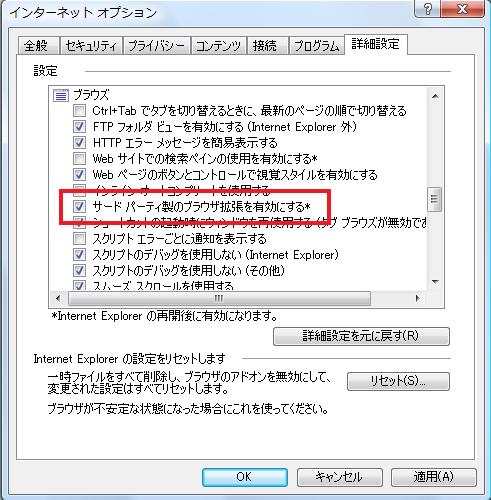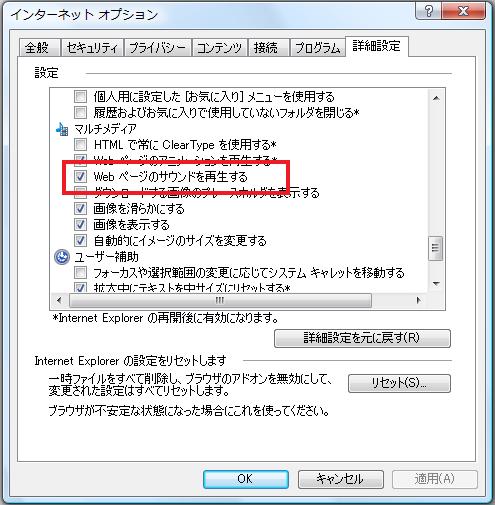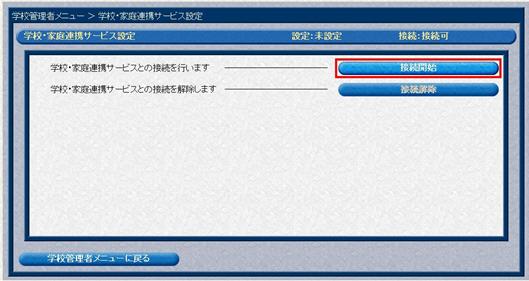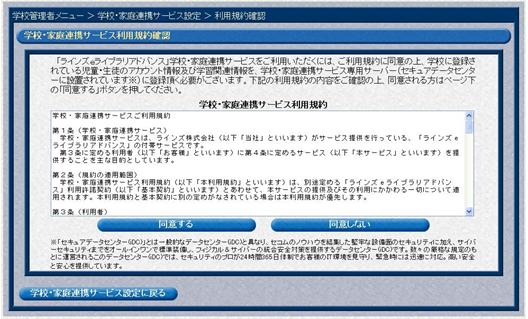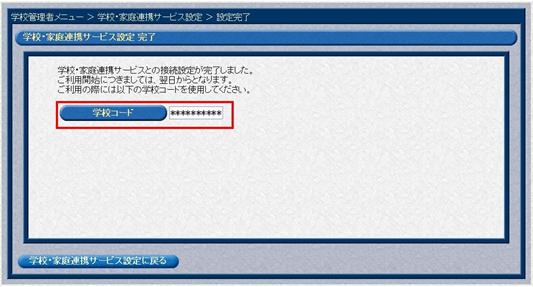- 1 全般 -
Q1-1: 学校管理者用ID/パスワードがわかりません
A1-1:
学校管理者用のID・パスワードはアカウント一覧表に記載しています。 こちらを確認し、入力をお試しください
※アカウント一覧表が見つからない場合は、お問い合わせフォームよりご連絡ください
Q1-2: 先生用ID/パスワードがわかりません
A1-2:
eライブラリ学校管理者画面より確認できます
◆[eライブラリ学校管理者]アイコンから学校管理者用IDとパスワードでログイン>[先生のアカウント]より確認できます
※[eライブラリ学校管理者]アイコンはQ1-5参照
Q1-3: 児童・生徒用ID/パスワードがわかりません
A1-3:
eライブラリ先生画面より確認できます
※[eライブラリ先生]アイコンはQ1-5参照
Q1-4: ログインできません
A1-4:
ログインができない場合、英文字を含むときは大文字・小文字の区別がありますのでご注意ください
Q1-5: デスクトップ上にeライブラリアドバンスのアイコンがありません
A1-5
以下のアイコンがデスクトップにない場合
アイコン |
種別 |
|
児童・生徒用リンクアイコン |
|
先生用リンクアイコン |
|
学校管理者用リンクアイコン
|
ブラウザでアカウント一覧表に記載されているURLを入力し、eライブラリアドバンスが表示するか確認ください
※アカウント一覧表が見つからない場合は、お問い合わせフォームよりご連絡ください
◆URLを入力し、[ソフトがインストールされていません]と表示される場合
eライブラリアドバンスがインストールされていない状態です
※インストール方法はQ1-6参照
Q1-6: パソコン教室以外の校内のパソコンにインストールできますか
A1-6:
校内では自由にお使いいただける校内ライセンス契約です。ただし1校あたり上限100台までです
パッケージに同梱されているクライアントセットアップCDからインストールしてください
※詳しい説明はクライアントセットアップマニュアルを参照ください
※クライアントセットアップCDが見つからない場合は、お問い合わせフォームよりご連絡ください
- 2 表示について -
Q2-1: eライブラリアドバンスの画面が開きません【アクセス型】
A2-1:
アクセス型の場合
◆インターネット上の別のサイト(例:yahoo!Japan等)が見ることができない場合
インターネット自体繋がっていないこととなります。担当の業者へインターネットが繋がらないとお問い合わせください
◆インターネット上の別のサイト(例:yahoo!Japan等)を見ることができる場合
表示されたURLと、アカウント一覧表に記載されているURLが同じものか確認ください
※アカウント一覧表が見つからない場合は、お問い合わせフォームよりご連絡ください
Q2-2: eライブラリアドバンスの画面が開きません【自治体型】
A2-2:
自治体型の場合
◆自治体サーバーにアクセスできない場合
サーバー設置場所(教育委員会など)へお問い合わせください
◆自治体サーバーにアクセスできる場合
表示されたURLと、アカウント一覧表に記載されているURLが同じものか確認ください
※アカウント一覧表が見つからない場合は、お問い合わせフォームよりご連絡ください
Q2-3: eライブラリアドバンスの画面が開きません【校内型】
A2-3:
校内型の場合
eライブラリアドバンスサーバの電源をご確認ください
◆eライブラリアドバンスサーバを設置している施設内で停電が発生し、サーバが自動的にシステム停止した可能性があります
「このページを表示できません」と表示され、eライブラリアドバンスサーバ、UPSの電源ランプが点灯している場合は、お問い合わせフォームよりご連絡ください
※「ディスクに故障が発生しています。」と表示される場合はQ2-5参照
Q2-4: 「ポップアップがブロックされました。」と表示され画面が表示されません
A2-4:
「ポップアップがブロックされました。このポップアップまたは追加オプションを参照するには、ここをクリックしてください。」と表示され、画面が表示されない場合、
ポップアップブロック機能やYahoo!ツールバー、Google ツールバー等をインストールされている可能性があります
◆Yahoo!ツールバー・Google ツールバー等(サードパーティ製ソフトウェア)の使用を止める場合
Internet Explorerの場合:
メニュー[ツール]>[インターネットオプション]>[詳細設定]の[サードパーティ製のブラウザ拡張を有効にする(再起動が必要)]のチェックをはずす
[適用]をクリックし[OK]をクリックし、Internet Explorerを終了し、再度起動してください
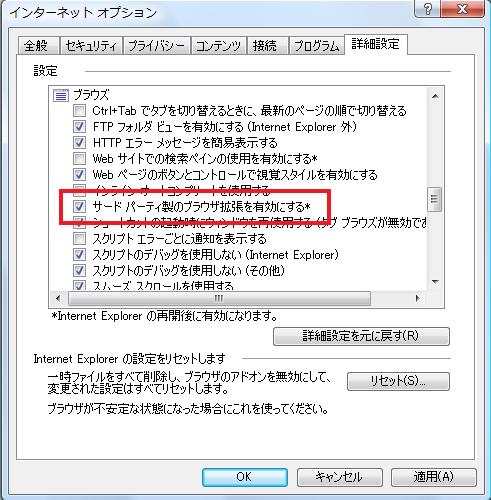
Q2-5: 「ディスクに故障が発生しています。」というメッセージが表示されます【校内型】
A2-5:
このメッセージは、eライブラリアドバンスのサーバに搭載している2台のハードディスクのうち1台が故障している時に表示されます
◆デスクトップのアイコンから[eライブラリ学校管理者]と[eライブラリ先生]を起動したときに、「ディスクに故障が発生しています。サーバ管理者に連絡してください。」というメッセージが表示されることがあります
このメッセージが表示した場合、ハードディスクの交換が必要となります。eライブラリアドバンスのご利用を中止してください
※ディスクに故障が発生していると画面表示されていることを、お問い合わせフォームよりご連絡ください
Q2-6: 問題の画面が真っ白になってしまい、表示できません
A2-6:
最新の情報を表示しなおすことでページが表示される可能性があります。あるいはセキュリティの設定により表示できない可能性があります
◆[ctrl]キーを押しながら[F5]キーを押して、最新の情報を表示しなおすことで、ページが表示されることがあります
◆ポップアップブロックの解除を行い再度お試しください
※ポップアップブロックの解除方法についてはQ2-4参照
Q2-7: 判定のボタンを押すとエラーが表示されます
A2-7:
Internet Explorerの場合、Internet Explorerの設定変更をお試しください
◆Internet Explorerの[ツール]>[インターネットオプション]>[詳細設定]>マルチメディアの[Webページのサウンドを再生する]
のチェックを外し、
[適用]を押した後[OK]をクリック
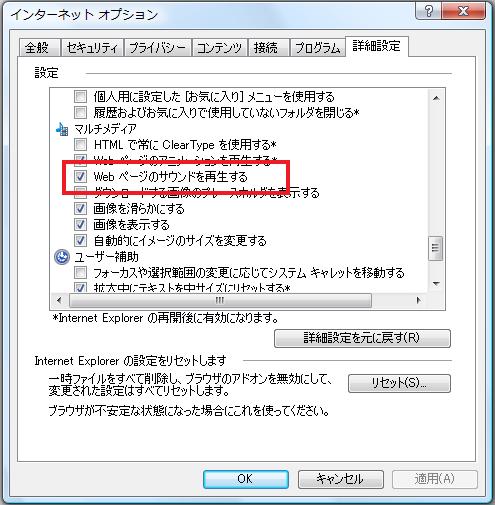
- 3 登録・設定変更について -
Q3-1: 先生用アカウントの登録方法を教えてください
A3-1:
eライブラリ学校管理者画面より先生のアカウント登録ができます
◆[eライブラリ学校管理者]アイコンから学校管理者IDとパスワードでログイン>[先生のアカウント]>[先生の追加]>氏名やパスワードを入力し、[登録]ボタンで登録できます
Q3-2: 先生用アカウントの変更方法を教えてください
A3-2:
eライブラリ学校管理者画面よりアカウントの変更を行うことができます
Q3-3: 児童・生徒アカウントの登録方法を教えてください
A3-3:
eライブラリ先生画面より児童・生徒のアカウント登録ができます
Q3-4: 児童・生徒アカウントの変更方法を教えてください
A3-4:
eライブラリ先生画面より児童・生徒のアカウントの変更ができます
Q3-5: 児童・生徒の転入転出時の設定方法を教えてください
A3-5:
eライブラリ先生画面より児童・生徒の追加や転出設定ができます
Q3-6: 児童・生徒IDを変更することはできますか
A3-6:
児童・生徒IDを変更することが可能です(マルチブラウザ対応版以前のバージョンではIDを変更することはできません)
◆CSVファイルより【変更後ID】欄に任意のID(半角小文字英数字4~40文字)を入力します
Q3-7: 児童・生徒を二重に登録してしまいました。削除することはできますか
A3-7:
アカウントの削除は可能です(マルチブラウザ対応版以前のバージョンでは削除したIDは永久欠番となりそのIDは利用できません)
IDを削除せず、状態を[使用停止]にし、利用できないようにすることも可能です
Q3-8: 児童・生徒が自分でパスワードを変更できないように設定できますか
A3-8:
パスワードは児童・生徒が変更できないように設定できます
◆eライブラリ先生画面より児童・生徒による編集の制限を設定できます
Q3-9: 名簿作成の際の注意事項を教えてください
A3-9:
〇中学校で名簿を作成する際の学年は、中1→[7] 中2→[8] 中3→[9]に設定してください
例:中学2年生を登録する場合、[学年]に[8]と入力します
〇名簿登録の際、学級の設定も上記と同様に、A組、B組、C組またはゆり組といった学級に名称がある場合、[A][B][C]と入力するのではなく、
eライブラリ学校管理者の[学級設定]の画面で[学級No]を確認のうえ、[学級No]を入力します
Q3-10: パスワードに文字制限はありますか
A3-10:
パスワードに文字制限はあります
パスワードの変更をする場合は、半角英数字4文字以上8文字以内で設定してください。全角文字は使用できません
小学校の場合、数字だけでパスワードを設定したほうが児童には使いやすく利用できます
Q3-11: CSVファイルからの名簿登録をするとエラーが表示されてしまいます
A3-11:
CSVファイルの内容が間違っている可能性があります
また、CSVファイルで指定している学年、学級が存在していない可能性があります。学級を作成していないと、入るクラスがない状態となってしまい、エラーが出ることがあります
Q3-12: 名簿登録は必ず必要ですか
A3-12:
児童・生徒でログインしない場合は利用できない機能がありますので、ご注意ください
※新入生以外は、4月1日に進級しますので、新年度の学級を作成し、年次更新作業が必要になります
※新入生も新たに児童・生徒登録する必要があります
- 4 年次更新について -
Q4-1: 年次更新について教えてください
A4-1:
毎年、年度がかわるごとにクラス変更と新入生登録などの更新作業が必要となります
◆登録されている児童・生徒は毎年4月1日になると、学年がひとつあがります
学級の設定は、eライブラリ先生より新年度の学級を作成し、児童・生徒を新年度学級に移行します
※1年生は、新入生登録する必要があります。卒業生については、卒業処理を行う必要があります
Q4-2: 児童・生徒が年度更新の設定をすることができますか
Q4-2:
設定により児童・生徒が自分で設定することができます
◆eライブラリ先生で、[児童・生徒のアカウント]>[児童・生徒による編集の制限]>[児童・生徒による所属学級の編集を許可する]と
[児童・生徒による出席番号の編集を許可する]のチェックボックスにチェックをつけると、新年度に児童・生徒がログインした際、アカウント設定で自分の所属する学級と出席番号を設定することができます
Q4-3: 学年ごとに更新することはできますか
A4-3:
学年で更新するには、CSVファイル読み込みによる移行をおすすめします
◆eライブラリ先生画面の[児童・生徒のアカウント設定]で、対象年度を[旧年度]に設定>[児童・生徒アカウント一覧]>学年ごとにファイル出力を行います。
出力したCSVファイルを開き、新年度の学年、学級に変更します
変更後、対象年度を[新年度]に設定し、[児童・生徒アカウント一覧]から、更新したCSVファイルを[ファイル入力]で読み込みます
Q4-4: 新入生の登録を一括で行う方法を教えてください
A4-4:
CSVファイルを使って一括で新入生の登録を行うことができます
◆CSVファイル作成方法と、更新方法
eライブラリ先生で[児童・生徒のアカウント設定]>[児童・生徒アカウント一覧]から[ファイル出力]を選び、CSVファイルを保存
保存したCSVをエクセルなどで編集/保存後、また同様の画面の[ファイル入力]よりデータを登録/更新することができます
※事前に学級の設定が必要となります。
Q4-5: 年次更新のマニュアルはありますか
A4-5:
マルチブラウザ版は、マニュアルのページから「かんたん運用ガイド」をご参照ください
マルチブラウザ版以前のバージョンは、設定資料のページから「年次更新手順書」をご参照ください
- 5 ドリル教材について -
Q5-1: ドリル問題が正常に表示されていません
A5-1:
問題の途中まで表示されている画面でしたらスクロールすることにより表示できます
◆それ以外の場合は、お問い合わせフォームよりご連絡ください
※お問い合わせの際、画面上で右クリックし、表示された問題番号をお知らせください
Q5-2: ドリル問題に間違いがあります
A5-2:
ドリル問題に間違えを見つけた場合は、お問い合わせフォームよりご連絡ください
※お問い合わせの際、画面上に表示された問題番号をお知らせください
Q5-3: 児童・生徒ごとに学習履歴を詳しく確認することができますか
A5-3:
先生用画面から確認することができます
◆[eライブラリ先生]アイコンから先生用画面を開く>先生用IDとパスワードでログイン>[成績管理]で確認します
- 6 家庭学習サービスについて -
Q6-1: 家庭学習サービスを利用するにはどうすればいいのですか
Q6-2: 学校コードはどこで確認できますか
A6-2:
学校家庭連携サービスの接続設定をされている場合は、eライブラリ先生画面より確認できます
Q6-3: 保護者からラインズヘルプデスクへ問合せ方法を教えてください
A6-3:
保護者からのお問い合わせに関してはメール対応を行っています
◆お問い合わせフォームも用意しております。お問い合わせフォームのリンクよりご連絡ください
- 7 家庭学習について -
Q7-1: 家庭学習を利用する方法を教えてください
A7-1:
家庭学習を利用するには、学校・家庭連携サービスの設定をONにします
※学校・家庭連携サービスの設定についてはQ6-1参照
◆事前に児童・生徒の名簿登録が必要です
※名簿登録についてはQ3-3、Q4-4参照
◆家庭学習を利用する場合
学校・家庭連携サービスのアドレス、学校コード、登録した児童・生徒のIDとパスワードなどをご家庭に通知します
※児童・生徒の登録の翌日からご家庭で利用できます
Q7-2: 児童・生徒の家庭学習の内容を確認できますか
A7-2:
家庭学習の先生メニューにログインして確認できます。
- 8 連絡メールサービスについて -
Q8-1: 連絡メールサービスについて教えてください
A8-1:
連絡メールサービスとは、メールアドレスを登録した保護者に対し、先生がメールを配信することができるサービスです
◆メールは、グループ・学級・学年・学校単位で送信されます。個人の保護者単位にメールを送ることはできません
保護者のメールアドレスは保護者自身が登録します。先生が保護者のメールアドレスを確認することはできません
※連絡メール2運用ガイドはこちら(PDFファイルが開きます。Adobe Readerが必要となります)
Q8-2: 連絡メールの送り方を教えてください
A8-2:
インターネット接続可能なパソコンあるいはモバイル端末より、連絡メール2の先生メニューにログインします
※連絡メール2運用ガイドはこちら(PDFファイルが開きます。Adobe Readerが必要となります)
Q8-3: 登録済みの保護者を確認できますか
A8-3:
確認できます
◆連絡メール2の学校マスターあるいは先生メニューより、[保護者一覧]で確認できます
保護者名、児童・生徒名、登録されている学年・学級、続柄、グループ名、メール受信状態などで、メールアドレスを見ることはできません
※連絡メール2運用ガイドはこちら(PDFファイルが開きます。Adobe Readerが必要となります)
Q8-4: 年度がかわると、学年や学級の設定を変える必要がありますか
A8-4:
登録された児童・生徒の学年は、4月1日にひとつ繰り上がります
学級を設定している場合には、新しい学級を設定する必要があります
また、卒業生を一括削除しておく必要があります
Q8-5: 保護者から、連絡メールが届かないと連絡がありました
A8-5:
[保護者一覧]で[未達]と表示があれば、保護者自身で未達の解除処理をしていただく必要があります
※未達の解除方法はこちら(PDFファイルが開きます。Adobe Readerが必要となります)
Q8-6: 先生も連絡メールを受け取ることができますか
A8-6:
保護者と同様に保護者登録が必要です
◆職員用グループを登録し、職員のみにメールを送信できます